Angelique

L'originale di questo tutorial lo trovate qui

Ringrazio Michèle per avermi permesso di tradurre questo tutorial
Tutorial tradotto con psp X
Materiale qui
Il tube "Jen_Vrouw 389_08-01-2011" è di Jenny
Il tube dell'albero è di Guismo
L'elemento di decorazione floreale è di Katussia
La maschera "maskejillblue8" è di Kordula
Gli altri elementi sono stati trovati sul web
Filtri usati qui: Eye Candy 5 Impact e Mura's Seamless

|
Porta con te la freccia per tenere il segno al tuo lavoro |
Preparazione
Apri tutti i tubes in psp.
1. Apri una nuova immagine trasparente di 800 x 650 px.
2. Configura la tavolozza dei materiali con due colori presi dal tuo tube principale.
Io ho scelto il colore chiaro #d9e9f0 per il primo piano e il colore scuro #23323b per lo sfondo.
3. Riempi il livello trasparente con il tuo colore chiaro di primo piano.
4. Livelli/Nuovo livello raster.
Riempi con il tuo colore scuro di sfondo (clic tasto destro del mouse).
5. Apri la maschera "maskejillblue8" e riducila ad icona.
Livelli/Nuovo livello di maschera/Da immagine e scegli "maskejillblue8": spunta solo luminanza d'origine.
Regola/Messa a fuoco/Accentua messa a fuoco.
Livelli/Unisci/Unisci gruppo.
Io ho cambiato la modalità di miscelatura di questo livello da normale a moltiplica ( a te vedere quella che si adatta meglio).
6. Livelli/Nuovo livello raster. Selezione/Seleziona tutto.
7. Attiva il tube "Lights_angelique_fairymist" o altro tube di tua scelta. Modifica/Copia e incolla nella selezione.
Deseleziona tutto.
Io ho abbassato l'opacità di questo livello a 60.
Puoi applicare il viraggio a questo livello oppure mettere la modalità di miscelatura su luminanza esistente o altra modalità che si adatti con i tuoi colori.
8. Attiva il tube "calguisvectorhiver4119" o altro tube di tua scelta. Modifica/Copia e incolla come nuovo livello.
Sposta leggermente verso il basso.
9. Attiva il tube "Flowers" o altro tube di tua scelta. Modifica/Copia e incolla come nuovo livello.
Io ho applicato il viraggio a questo tube (tonalità 144 e saturazione 65) e ho applicato il filtro Mura's Seamless/Emboss at Alfa
Se usi il mio tube applica il viraggio che preferisci.
10. Effetti/Plug in/Alien Skin Eye Candy 5 Impact/Perspective Shadow:
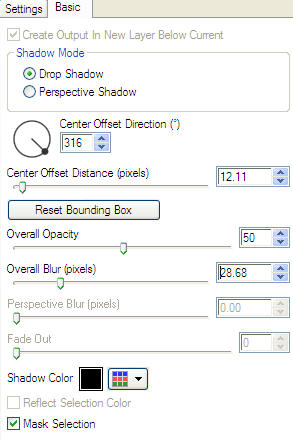
Posiziona come da lavoro finale.
11. Attiva il tube "rideau" o altro tube di tua scelta. Modifica/Copia e incolla come nuovo livello.
Posiziona contro il bordo sinistro della tua tag.
12. Livelli/Duplica. Immagine/Rifletti. Posiziona a destra.
13. Attiva il tube "dentelle" o altro tube di tua scelta. Modifica/Copia e incolla come nuovo livello.
Posiziona in alto.
14. Attiva il tube "Jen_Vrouw 389_08-01-2011" o altro tube di tua scelta. Modifica/Copia e incolla come nuovo livello.
Io ho ridimensionato questo tube prima al 70% poi al 95% (tutti i livelli non spuntato).
Posiziona bene.
15. Effetti/Plug in/Alien Skin Eye Candy 5 Impact/Perspective Shadow: stessa configurazione del punto 10.
16. Attiva il tube "Bird" o altro tube di tua scelta. Modifica/Copia e incolla come nuovo livello.
Posiziona come da lavoro finale.
Effetti/Plug in/Alien Skin Eye Candy 5 Impact/Perspective Shadow: stessa configurazione del punto 10.
17. Assicurati che sia tutto ben posizionato.
Immagine/Aggiungi bordatura simmetrica di 1 px del tuo colore scuro.
18. Immagine/Aggiungi bordatura simmetrica di 50 px del tuo colore chiaro.
19. Seleziona questa bordatura con la bacchetta magica configurata come sotto:

20. Effetti/Effetti 3D/Smusso ad incasso:
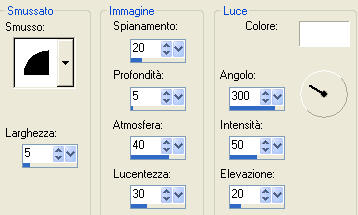
Puoi fare anche un altro tipo di bordatura se preferisci.
Deseleziona tutto.
21. Aggiungi la tua firma.
22. Immagine/Aggiungi bordatura simmetrica di 1 px del tuo colore scuro.
23. Ridimensiona se necessario e salva in jpeg.
La versione di Aster - Grazie

Tutorial tradotto da Byllina il 30 marzo 2011
e registrato su TWI

Tradotti Michèle
Home
|